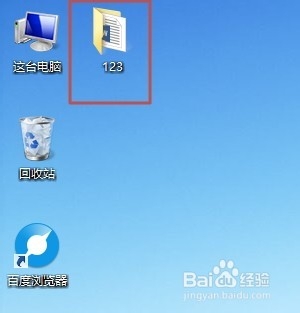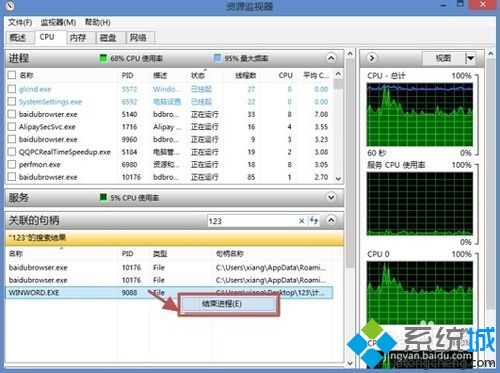系统之家win8系统文件删除不了怎么办
时间:2017-09-08
|
文章作者:huahua
使用win8系统时间后,会多出很多无用的文件,为节省空间对文件进行删除,采取正常的删除方法竟然发现文件删除不了,文件删除不了怎么办呢?方法当然有的,比如重启系统,用一些工具进行粉碎等。有需要的用户,请来看看系统之家win8系统文件删除不了怎么办吧。
1、想删除桌面上的“123”文件夹,发现无法删除;
2、在任务栏上右击,然后选择“任务管理器”;
3、打开“任务管理器”,在“性能”选项卡,单击下方的“打开资源监视器”;#f#
4、打开“资源监视器”对话框,在“CPU”选项卡中“关联的句柄”右侧输入框输入文件或文件夹名(可以使部分名称),稍会下方窗格中会显示关联的句柄;
5、选中调用该文件或文件夹的进程,然后右击选择“结束进程”;
6、所有该结束的经常关闭后,现在再删除文件或文件夹,发现可以删除了。
以上分享就是win8系统文件删除不了怎么办的介绍了,操作步骤也很简单,还在为此问题苦恼的小伙伴们,赶快参考教程来解决吧
点击查看更多↓
系统推荐
更多+